CAD图形移动后标注错乱怎么办?手机移动数据打不开怎么办「CAD图形移动后标注错乱怎么办?」
- 资讯
- 2025-02-16
- 108
在移动CAD图纸中图形的时候,发现图形移动后CAD标注全都错乱了,为什么会出现这种问题呢?又该如何解决呢?下面小编就来给大家介绍一下在浩辰CAD软件中CAD图形移动后CAD标注错乱的原因以及解决办法吧!
CAD标注错乱的原因:
CAD图形移动后对应的CAD标注错乱有可能是因为标注尺寸与图形关联导致的。
CAD标注错乱的解决方法:
1、解除标注关联
在浩辰CAD软件中打开原图,然后在命令行输入:DDA(全称DIMDISASSOCIATE),按回车键确认;根据命令行提示在图纸中选择需要解除关联的标注,按回车键确认即可解除关联。如下图所示:

2、创建非关联标注
打开浩辰CAD软件后,在命令行输入:OP,按回车键确认,即可调出【选项】对话框,将其切换至【用户系统配置】选项卡,在【关联标注】组合框中取消勾选【是新标注可关联】即可。如下图所示:
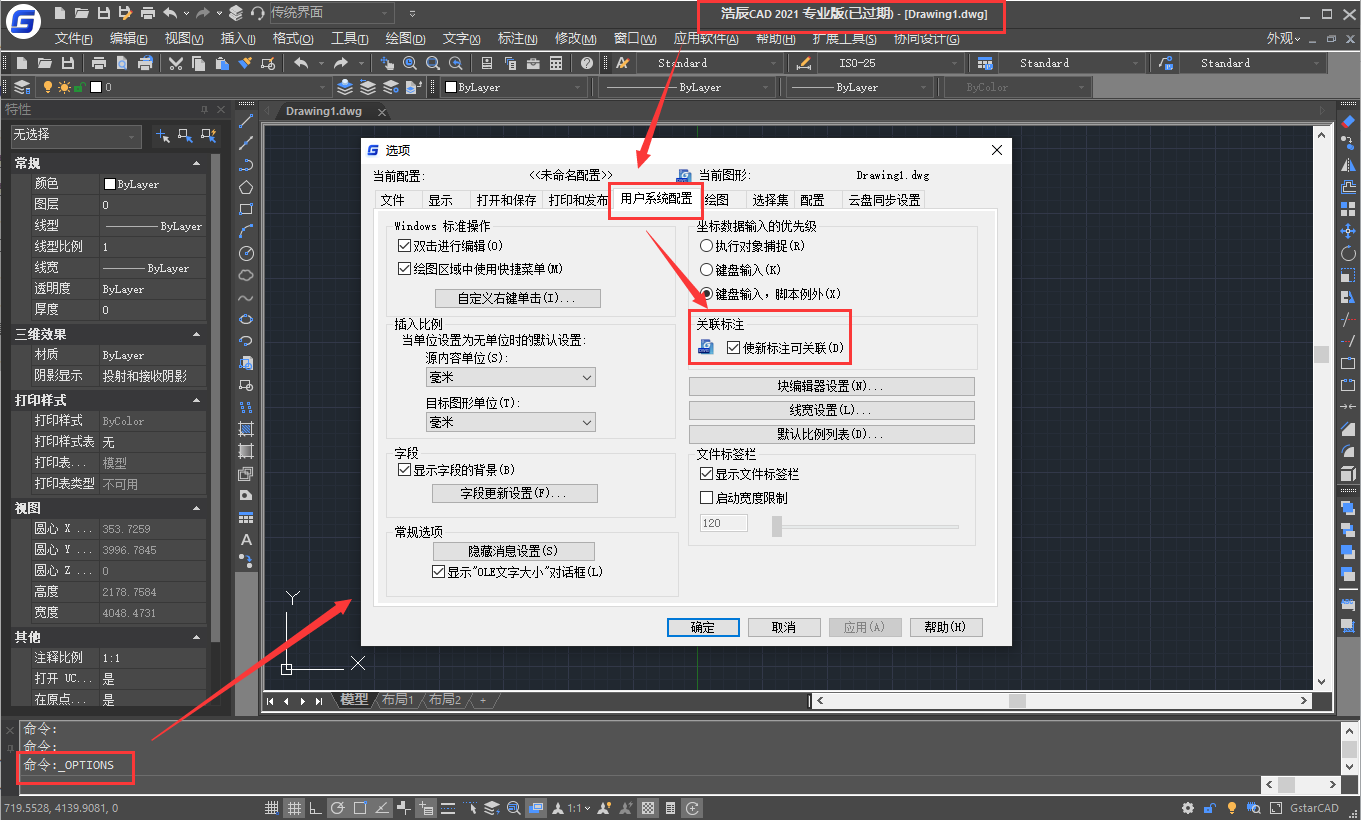
注意:此设置保存在图形中,只对当前图形有效,所以每次新建文件都要设置。
除此之外,出现CAD标注错乱还有可能是因为所使用的CAD软件比例不一致而导致的,在标注样式中进行比例修改即可解决,这里就不详细介绍了。
本网信息来自于互联网,目的在于传递更多信息,并不代表本网赞同其观点。其原创性以及文中陈述文字和内容未经本站证实,对本文以及其中全部或者部分内容、文字的真实性、完整性、及时性本站不作任何保证或承诺,并请自行核实相关内容。本站不承担此类作品侵权行为的直接责任及连带责任。如若本网有任何内容侵犯您的权益,请及时联系我们,本站将会在24小时内处理完毕,E-mail:xinmeigg88@163.com
本文链接:http://www.xrbh.cn/tnews/9069.html